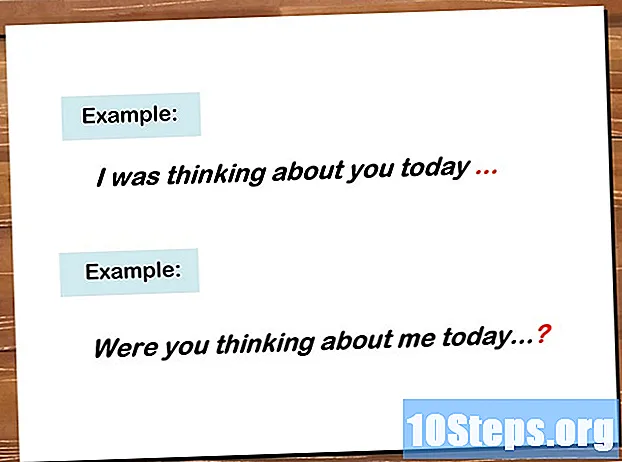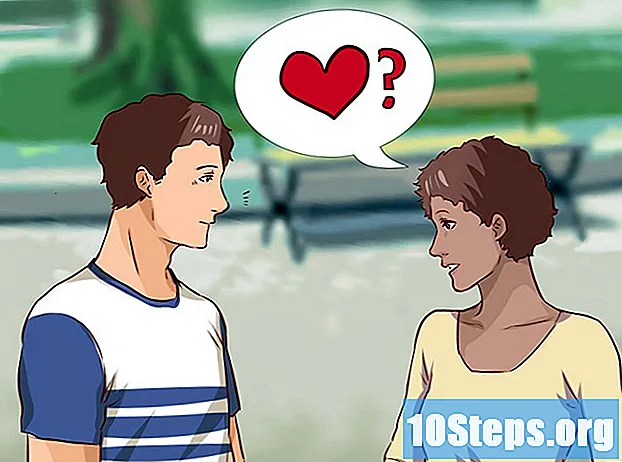Nilalaman
Iba Pang Mga SeksyonRegular na naglalabas ang Blackberry ng mga pag-update ng software upang mapagbuti ang pagganap at pag-andar ng maraming mga aparato. Ang Blackberry Curve 8520 ay maaaring ma-update nang wireless gamit ang isang over-the-air (OTA) na pag-update, o paggamit ng Blackberry Desktop Software sa isang computer.
Mga hakbang
Paraan 1 ng 4: Pag-update ng Wireless (OTA)
Mag-scroll sa at piliin ang "Mga Pagpipilian" mula sa Home screen ng iyong Blackberry Curve 8520.

Piliin ang "Device," pagkatapos ay piliin ang "Mga Update sa Software.”
Sundin ang mga prompt sa screen upang tapusin ang pag-update ng iyong software nang wireless. Kapag nakumpleto, maa-update ang iyong Blackberry sa pinakabagong software.- I-update ang iyong Blackberry gamit ang Mga Paraan Dalawa o Tatlo sa artikulong ito kung nakatanggap ka ng isang mensahe na nagsasabing hindi mo ma-update ang iyong Blackberry nang wireless. Ang ilang mga wireless service provider ay may mga paghihigpit na pinipigilan ka mula sa pag-update ng Blackberry software nang wireless.
Paraan 2 ng 4: Pag-update sa Blackberry Desktop Software sa Windows

Mag-navigate sa opisyal na website ng Blackberry sa http://us.blackberry.com/software/desktop.html.
Piliin ang pagpipilian upang mag-download ng Blackberry Desktop Software sa iyong computer na nakabatay sa Windows. Pinapayagan ka ng Blackberry Desktop Software na i-update ang iyong Blackberry software, pati na rin ang pag-sync at pag-back up ng mga contact, email, kalendaryo, at iba pang personal na data sa iyong computer.
Piliin ang pagpipilian upang mai-save ang software sa iyong desktop, pagkatapos ay mag-double click sa file ng installer upang ilunsad ang installer wizard.
Sundin ang mga on-screen na senyas upang mai-install ang Blackberry Desktop Software sa iyong computer. Ang programa ay awtomatikong ilulunsad kasunod ng pag-install.
Ikonekta ang Blackberry Curve 8520 sa iyong computer gamit ang isang USB cable. Awtomatikong makikita ng Blackberry Desktop Software ang iyong aparato sa loob ng ilang minuto.
Mag-click sa "Update" sa Home screen ng Blackberry Desktop Manager.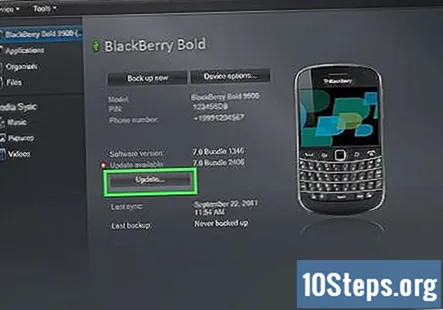
Maglagay ng checkmark sa tabi ng "I-back up ang data ng aparato.” Ise-save at mai-back up ang lahat ng personal na data sa iyong computer, at babaan ang peligro para sa pagkawala ng data kung sakaling hindi makumpleto ang pag-update.
Mag-click sa "I-install ang pag-update.” Sisimulan ng pag-update ng Blackberry Desktop Software ang iyong aparato, na maaaring tumagal ng hanggang 30 minuto upang makumpleto.
Maghintay para sa Blackberry Desktop Software upang ipaalam sa iyo na ang pag-update ay kumpleto na, pagkatapos ay idiskonekta ang Blackberry mula sa iyong computer. Ang iyong Blackberry Curve 8520 ay maa-update na ngayon sa pinakabagong software.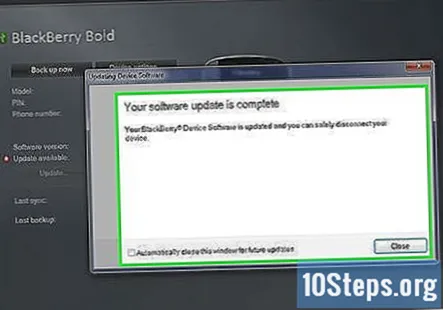
Paraan 3 ng 4: Pag-update sa Blackberry Desktop Software sa Mac OS X
Mag-navigate sa opisyal na website ng Blackberry sa http://us.blackberry.com/software/desktop.html.
Piliin ang pagpipilian upang mag-download ng Blackberry Desktop Software para sa iyong computer na nagpapatakbo ng Mac OS X. Pinapayagan ka ng Blackberry Desktop Software na i-update ang iyong Blackberry software, pati na rin ang pag-sync at pag-back up ng mga contact, email, kalendaryo, at iba pang personal na data sa iyong computer.
Piliin ang pagpipilian upang mai-save ang software sa iyong desktop, pagkatapos ay mag-double click sa file ng installer upang ilunsad ang installer wizard.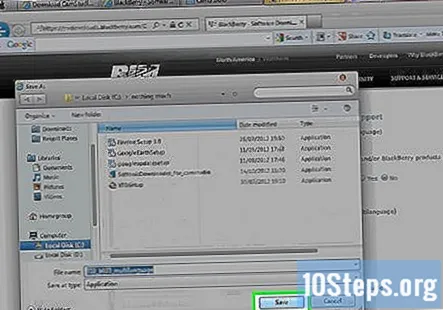
Sundin ang mga on-screen na senyas upang mai-install ang Blackberry Desktop Software sa iyong computer. Ang programa ay awtomatikong ilulunsad kasunod ng pag-install.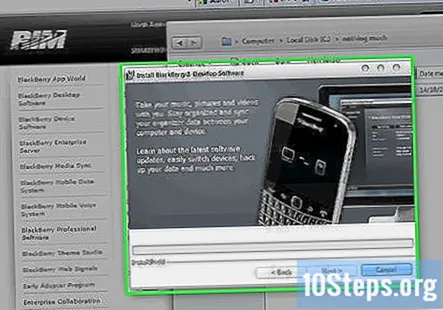
Ikonekta ang Blackberry Curve 8520 sa iyong computer gamit ang isang USB cable. Awtomatikong makikita ng Blackberry Desktop Software ang iyong aparato sa loob ng ilang minuto.
Mag-click sa "Mga Application" malapit sa tuktok ng window ng Blackberry Desktop Software.
Mag-click sa "Suriin ang mga update," pagkatapos ay piliin ang pag-update ng software na ipinakita sa-screen.
Ilagay ang mga checkmark sa tabi ng "I-back up at ibalik ang data ng aparato" at "I-back up at ibalik ang mga application ng third-party.” Ang pagpili ng mga pagpipiliang ito ay magbibigay-daan sa Blackberry Desktop Software na mai-back up ang lahat ng personal na data sa iyong computer, at babaan ang peligro para sa pagkawala ng data sa kaganapan na nabigo ang pag-update.
Mag-click sa "Start Update.” Sisimulan ng pag-update ng Blackberry Desktop Software ang iyong aparato, na maaaring tumagal ng hanggang 30 minuto upang makumpleto.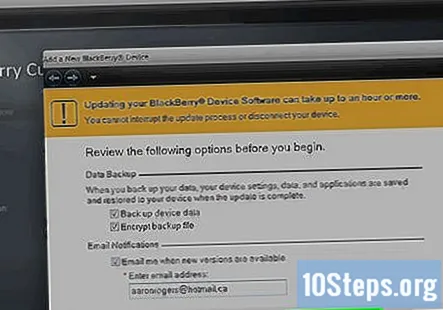
Maghintay para sa Blackberry Desktop Software upang ipaalam sa iyo na ang pag-update ay kumpleto, pagkatapos ay idiskonekta ang aparato mula sa iyong computer. Ang iyong Blackberry Curve 8520 ay maa-update na ngayon sa pinakabagong software.
Paraan 4 ng 4: Pag-troubleshoot ng Mga Update sa Blackberry
Tanggalin ang data sa iyong Blackberry upang magbakante ang memorya kung nabigong makumpleto ang pag-update ng software. Ang kakulangan ng espasyo sa pag-iimbak ay madalas na pumipigil sa Blackberry Desktop Software mula sa matagumpay na pag-update ng iyong software ng aparato. Subukang tanggalin ang mga text message, application ng third-party, kasaysayan sa pagba-browse sa Internet, at iba pang data na hindi mo na kailangan upang magbakante ng memorya sa iyong aparato.
Subukang i-reset ang iyong Blackberry kung ang pag-update ng iyong aparato ay nagreresulta sa pagkasira ng software. Sa ilang mga kaso, ang isang napinsalang pag-update o isang pag-update na nabigo upang makumpleto ay maaaring maging sanhi ng mga problema sa software, ngunit ang pagsasagawa ng pag-reset ay maaaring makatulong na ibalik ang iyong Blackberry sa isang gumaganang estado.
Subukang gumamit ng isa pang USB cable o USB port sa iyong computer kung nabigo ang iyong computer o Blackberry Desktop Software na makilala ang iyong Blackberry Curve. Sa ilang mga kaso, maaaring makagambala ng may sira na hardware sa iyong pag-update sa iyong Blackberry.
Mga Tanong at Sagot sa Komunidad
Mga Tip
- Kung ang iyong Blackberry Curve 8520 ay nagpapakita ng "Error 523," i-update ang software sa iyong aparato gamit ang mga hakbang na nakabalangkas sa artikulong ito upang malutas ang problema. Ang Error 523 ay nagpapahiwatig na ang iyong aparato ay may mga problema kapag sinusubukang patakbuhin ang mga app na batay sa Java; gayunpaman, ang problemang ito ay maaaring maitama sa pamamagitan ng pag-update ng software sa iyong Blackberry.